データアクセスページはActiveXを使ってプログラムを実行します。そのため、IEのセキュリティが高く設定されていると、データアクセスページを開いたときにエラーとなる場合があります。
エラーをなくすには、セキュリティの設定を変更してActiveXの実行を許可しなければなりません。インターネットと接続する場合、セキュリティは高い方が安全です。そこで、内部ネットワークに限りActiveXを実行できるよう、イントラネットの設定だけを変更します。
- セキュリティレベルを変更する -
セキュリティ設定の変更方法は、以下の通りです。
| (1) |
IEのプロパティを開きます
IEのアイコンを右クリックして「プロパティ(R)」を選択するか、IEのメニューから「ツール(T)」→「オプション(O)」を選択し、IEのプロパティを表示します。
|
| (2) |
セキュリティレベルをカスタマイズします
「セキュリティ」タブをクリックして「イントラネット」アイコンを選択し、「レベルのカスタマイズ(C)」をクリックします |
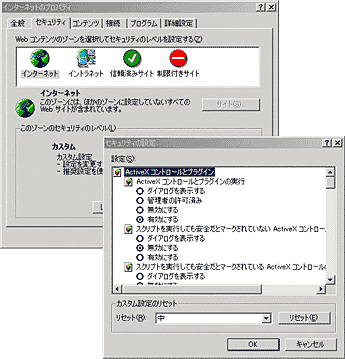 画面15:セキュリティレベルを変更する
画面15:セキュリティレベルを変更する
| (3) |
以下の設定を確認し、必要なら変更します
ActiveXコントロール
ActiveXコントロールとプラグインの実行→有効にする
スクリプトを実行しても安全だとマークされていない
ActiveXコントロールの初期化とスクリプトの実行→
有効にするまたはダイアログを表示する
スクリプトを実行しても安全だとマークされている
ActiveXコントロールの初期化とスクリプトの実行→
有効にする
スクリプト
アクティブスクリプト→有効にする |
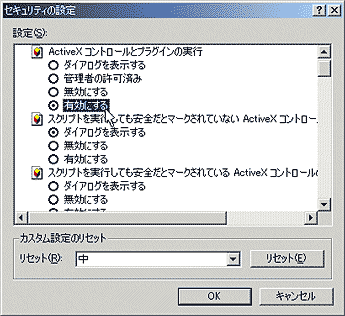 画面16:スクリプトの実行などを許可する
画面16:スクリプトの実行などを許可する
これで[OK]をクリックすれば、イントラネット環境でのスクリプトやActiveXの実行が許可されます。このセキュリティレベルは、“中”または“中低”となります。内部ネットワークならこの程度の安全性でも大丈夫ですが、インターネットでは無防備となります。
「安全だとマークされていないActiveXやスクリプトの実行」は、最低限「ダイアログを表示する」にしておいた方がよいでしょう。
- イントラネットサイトの認識 -
上記のように設定を変更してもスクリプトのエラーが出る場合、データアクセスページを保存したファイルサーバーが、イントラネットのサイトとして認識されていない可能性があります。その場合には、以下のようにしてイントラネットサイトを追加します。
| (1) |
IEのプロパティを開きます
IEのアイコンを右クリックして「プロパティ(R)」を選択するか、IEのメニューから「ツール(T)」→「オプション(O)」を選択し、IEのプロパティを表示します。
|
| (2) |
「セキュリティ」タブをクリックし、「イントラネット」アイコンを選択します
|
| (3) |
「サイト」をクリックします
|
| (4) |
3つのチェックボックスをすべてONにします |
 画面17:チェックボックスをONにする
画面17:チェックボックスをONにする
| (5) |
[詳細]ボタンをクリックします
|
| (6) |
Webサイトを追加します
「次のWebサイトをゾーンに追加する(D):」の欄に、追加したいWebサイトのURLまたはIPアドレスを入力し、[追加]ボタンをクリックします。
これで[OK]をクリックすれば、Webサイトがイントラネットゾーンとして認識されるようになります。
|
Accessで簡単に作成できるデータアクセスページは、Webアプリケーションを作るための最も手軽で確実な手段です。但し、以下のような制約もあります。
・ブラウザはIE5以上に限られる
・クライアントにAccessのライセンスが必要
データベースの処理には、サーバーのAccess経由でデータベースエンジンを操作するため、Windows中心の比較的小規模な内部ネットワークで、Microsoft Officeを使った文書処理などが頻繁に行われている組織なら、データアクセスページは最適な選択となるでしょう。
<注意>
サンプルでは、どのような環境でもデータアクセスページが実行できるよう、データベースファイル“ex06.mdb”の保存場所をAccess既定のデータフォルダ(標準では“C:\My Documents”)に設定してあります。実行する場合、“ex06.mdb”を既定のデータフォルダにコピーしてください。
なお、今回のサンプルには、ここで紹介した出勤簿の他、非常勤職員の追加や単価の変更などを行うデータアクセスページ(p_非常勤名簿)も含まれています。
 サンプルファイル (LZH形式 81.4 KB) サンプルファイル (LZH形式 81.4 KB)
 |
|
|